Ищете способ изменить цвет прозрачной панели задач в Windows 10 в соответствии со своим личным стилем и реализовать множество других опций? Прочитайте статью ниже!
 |
| 3 очень простых способа сделать панель задач Windows 10 прозрачной |
Существует множество способов изменить цвет панели задач на прозрачный в Windows 10: от простых методов до сложных, состоящих из нескольких шагов, что дает вам больше возможностей. Приведенные ниже инструкции почти полностью отвечают потребностям большинства пользователей. Ознакомьтесь с ними и примените их немедленно.
Инструкции о том, как сделать панель задач Windows 10 прозрачной без установки приложений
Пользователи могут сделать панель задач в Windows 10 прозрачной без установки дополнительного программного обеспечения, используя только встроенные настройки операционной системы.
Шаг 1: Щелкните значок Windows в меню «Пуск» или сэкономьте время, нажав клавишу Windows на клавиатуре. Затем найдите значок «Настройки» и щелкните по нему, чтобы открыть следующее окно.
 |
| 3 очень простых способа сделать панель задач Windows 10 прозрачной |
Шаг 2: В окне «Параметры» среди множества параметров выберите «Персонализация», чтобы настроить элементы на экране, включая панель задач.
 |
| 3 очень простых способа сделать панель задач Windows 10 прозрачной |
Шаг 3: Затем нажмите «Цвета». В параметрах справа найдите «Эффекты прозрачности» и включите его. Вы сразу увидите изменения на панели задач. При желании можно настроить цвет, чтобы сделать прозрачность более заметной.
 |
| 3 очень простых способа сделать панель задач Windows 10 прозрачной |
Инструкции по использованию программного обеспечения StartIsBack
Кроме того, пользователи могут использовать программное обеспечение, чтобы сделать панель задач в Windows 10 прозрачной, а также воспользоваться многими другими опциями. Одной из популярных программ является StartIsBack, выполняющая следующие простые операции.
Шаг 1: Чтобы установить StartIsBack на свой ПК, посетите официальный сайт StartIsBack и загрузите последнюю версию. После загрузки откройте установочный файл и следуйте инструкциям для завершения процесса установки.
 |
| 3 очень простых способа сделать панель задач Windows 10 прозрачной |
Шаг 2: После завершения установки StartIsBack запустится автоматически. В противном случае вы можете найти и открыть StartIsBack из меню «Пуск». В главном интерфейсе StartIsBack нажмите на вкладку «Внешний вид», чтобы открыть параметры внешнего вида.
 |
| 3 очень простых способа сделать панель задач Windows 10 прозрачной |
На вкладке «Внешний вид» вы увидите раздел «Панель задач». Здесь выберите опцию «Прозрачность панели задач». Включите эту опцию и отрегулируйте уровень прозрачности по своему вкусу, перетаскивая ползунок.
Шаг 3 : После того, как вы настроили уровень прозрачности по своему вкусу, нажмите кнопку «Применить», чтобы применить изменения. Проверьте панель задач еще раз, чтобы убедиться, что она прозрачна, как вам нужно.
 |
| 3 очень простых способа сделать панель задач Windows 10 прозрачной |
Кроме того, StartIsBack также предоставляет множество других возможностей настройки интерфейса панели задач и меню «Пуск». Вы можете изучить его более подробно и внести изменения для достижения наилучшего пользовательского опыта.
Инструкции по использованию приложения TranslucentTB
Помимо StartIsBack, в качестве альтернативы можно использовать TranslucentTB. С помощью этого приложения вы можете сделать панель задач прозрачной в Windows 10, следуя этим инструкциям:
Шаг 1: Откройте Microsoft Store и найдите приложение TranslucentTB. После загрузки нажмите «Далее» на первой вкладке.
 |
| 3 очень простых способа сделать панель задач Windows 10 прозрачной |
Шаг 2: Нажмите «Я принимаю условия соглашения» на вкладке разрешений приложения, затем просто нажмите «Установить» и подождите немного.
 |
| 3 очень простых способа сделать панель задач Windows 10 прозрачной |
Шаг 3: После завершения установки приложения панель задач изменится в соответствии с настройками приложения по умолчанию. Затем, если вы захотите настроить его по своему вкусу, снова откройте приложение.
 |
| 3 очень простых способа сделать панель задач Windows 10 прозрачной |
Итак, вы знакомы с популярным программным обеспечением, позволяющим сделать панель задач прозрачной в Windows 10, и его несложно использовать. Воспользуйтесь этой возможностью, чтобы изменить цвет прозрачной панели задач на нужный вам.
Источник: https://baoquocte.vn/mach-ban-3-cach-lam-trong-suot-thanh-taskbar-windows-10-sieu-de-278945.html








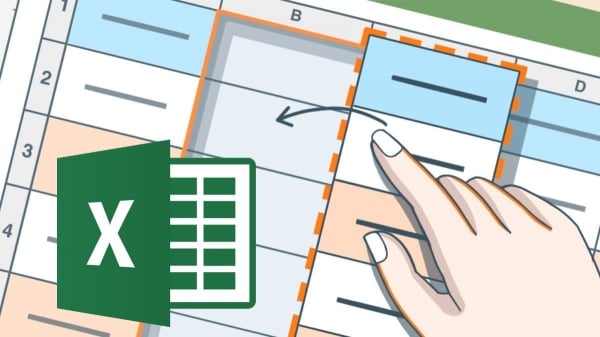
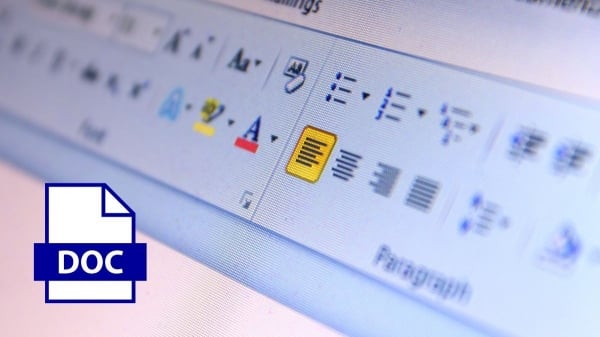

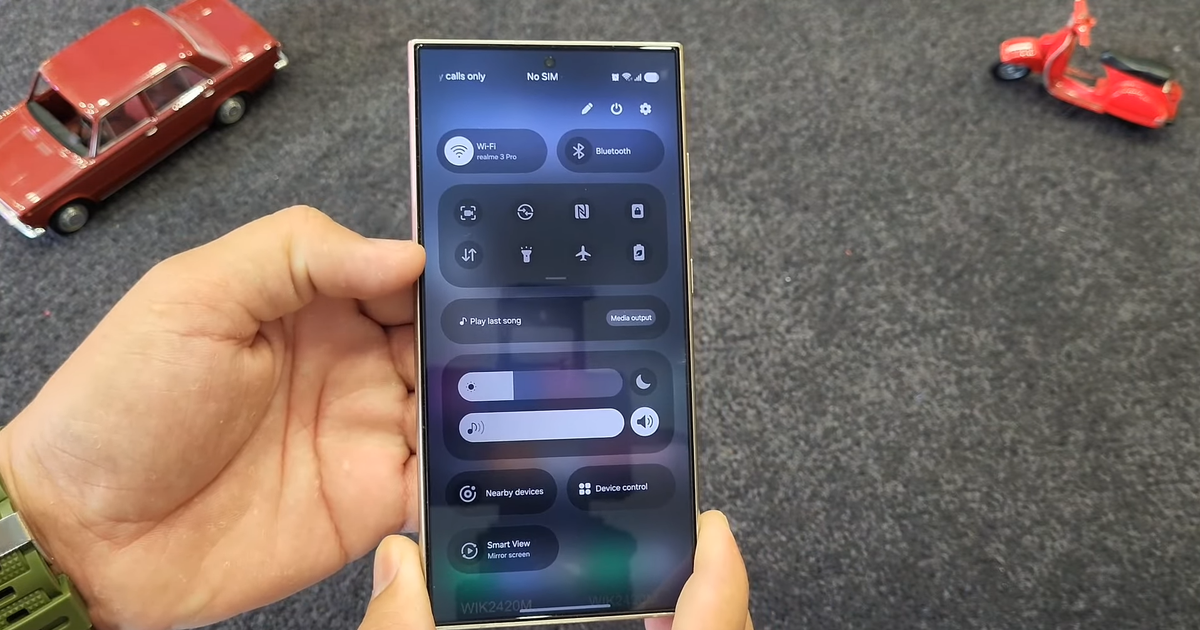

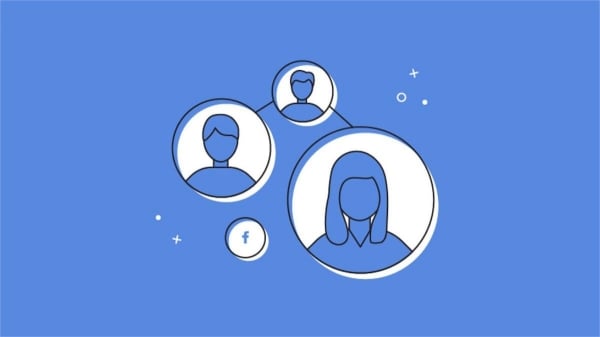























![[Фото] Премьер-министр Фам Минь Чинь председательствует на правительственной конференции с местными властями по вопросам экономического роста](https://vstatic.vietnam.vn/vietnam/resource/IMAGE/2025/2/21/f34583484f2643a2a2b72168a0d64baa)





























































Комментарий (0)